|
Verwalten Sie Ihre Kameras
Im Dialog Kamera verwalten können Sie den Status jeder Kamera sehen Sie hinzugefügt haben. Sie können ganz einfach mehrere Kameras verwalten, indem sie Optionen wie Hinzufügen, Bearbeiten und Entfernen. So öffnen Sie den Dialog Kamera verwalten, klicken Sie auf Kamera >> Kameras verwalten.
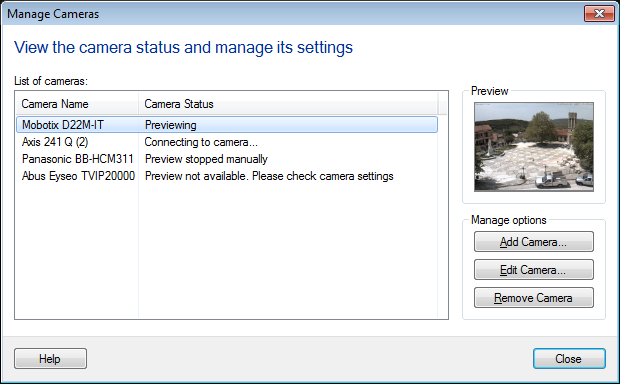
Kameraliste: Die Kameras alle Displays hinzugefügt mit dem Namen und den aktuellen Status in IP Camera Viewer, zusammen. Diese Kameras sind in derselben Reihenfolge aufgeführt sind, wie sie zu IP Camera Viewer hinzugefügt wurden. Spalte Status zeigt den aktuellen Status jeder Kamera. Zum Beispiel, Ansehen Anschluss oder Verbindung fehlgeschlagen. Wenn Sie eine Kamera auswählen, die Vorschau Kontrolle wird aktualisiert, entsprechend der Kamerastatus. Zum Beispiel, wenn die ausgewählte Kamera wird die Vorschau dann seine Live-Video wird im Vorschausteuerung angezeigt.
verwalten Optionen:
- Kamera hinzufügen Wählen Sie diese Option, um eine neue Kamera hinzuzufügen:.
- Bearbeiten Kamera: Wenn die Kamera die Vorschau nicht oder Sie wollen die Kameraeinstellungen aktualisieren sie dann wählen und klicken Sie auf Bearbeiten Kamera Option. Wenn Sie eine andere Kamera verwenden möchten, wählen Sie eine andere Kamera Marke und Modell. Stellen Sie sicher, die zu aktualisieren IP Adresse und Hafen Nummer für die neue Kamera. Sie können auch die ändern Video Auflösung und Kamera Anzeigename. Sie benötigen den Winkel des Kameravorschau zu ändern? Prüfen Drehen Sie Video von Option und den Winkel der Kamera Vorschau anpassen. Sobald Sie die Änderungen abgeschlossen sind, klicken Sie auf OK.
- Entfernen Sie die Kamera: Um eine Kamera aus der Anwendung zu löschen, wählen Sie es aus und klicken Sie auf entfernen Sie die Kamera oder drücken Sie Löschen Schlüssel von der Tastatur.
|